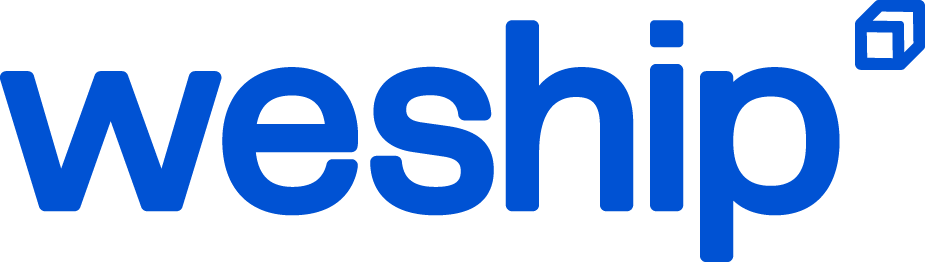

1. En el menú del lado izquierdo da click en la pestaña “Notificaciones”

2. En la sección "Notificaciones para el Operador", ingresa los correos electrónicos donde deseas recibir actualizaciones.

3. En la sección "Variantes de Correos", encontrarás los diferentes estados de envío:
Para cada estado, elige si la notificación debe enviarse al cliente y/o al operador. Puedes hacer clic en "Editar" para personalizar los mensajes.

4. Al dar click en editar se despliega un menú para personalizar los correos electrónicos que reciben los clientes con los detalles de su envío

5. En el menú "Estilos", puedes personalizar la apariencia del correo eligiendo los colores de fondo, texto y fuente para que coincidan con la identidad de tu marca.

6. Tienes la opción de "Enviar un correo de prueba" para visualizar como le aparecería a tus clientes y elegir la versión final
